يتم الاحتفاظ بالعناصر التي تم حذفها من سلة محذوفات موقع SharePoint في Microsoft 365 في سلة محذوفات مجموعة المواقع المشتركة (أو سلة محذوفات المرحلة الثانية). إذا كنت مسؤول مجموعة مواقع مشتركة، يمكنك إزالة هذه العناصر نهائيا عن طريق حذفها من سلة محذوفات مجموعة المواقع المشتركة.
ملاحظات:
-
تختلف "سلة محذوفات" SharePoint عن تلك التي في Windows. لاسترداد الملفات المحذوفة في Windows من سطح المكتب أو التطبيقات، جرب Windows سلة المحذوفات أولا. لوضع سلة محذوفات Windows على سطح المكتب، راجع إظهار سلة المحذوفات أو إخفائها.
-
إذا كنت تبحث عن سلة المحذوفات OneDrive ، فانتقل إلى موقع OneDrive وحدد سلة المحذوفات في الجزء الأيمن.
حذف العناصر أو إفراغ سلة محذوفات Second-Stage في SharePoint
إنذار: عند حذف عنصر من سلة محذوفات Second-Stage أو مجموعة المواقع المشتركة، تتم إزالته نهائيا.
-
في مواقع الفرق الحديثة والمواقع الكلاسيكية (المواقع الفرعية) في الجزء الأيمن، اختر سلة المحذوفات.
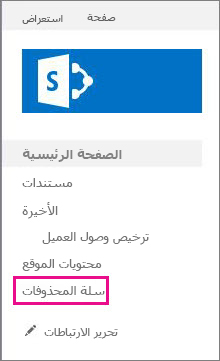
في مواقع الاتصال الحديثة، حدد محتويات الموقع، ثم انقر فوق سلة المحذوفات في شريط التنقل العلوي. إذا لم تتمكن من رؤية سلة المحذوفات، ولديك أذونات، فجرب الخطوات التالية.
-
انقر فوق إعدادات

-
في إعدادات الموقع، ضمن إدارة مجموعة المواقع المشتركة، انقر فوق سلة المحذوفات.
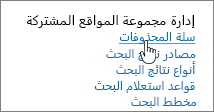
-
-
في أسفل صفحة سلة المحذوفات ، انقر فوق سلة محذوفات المرحلة الثانية.
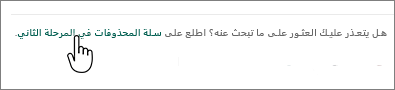
-
قم بتنفيذ أحد الإجراءات التالية:
-
حذف عنصر واحد أو أكثر مرر مؤشر الماوس وانقر فوق الدائرة الموجودة بجانب العنصر (العناصر) التي تريد حذفها، ثم انقر فوق حذف.
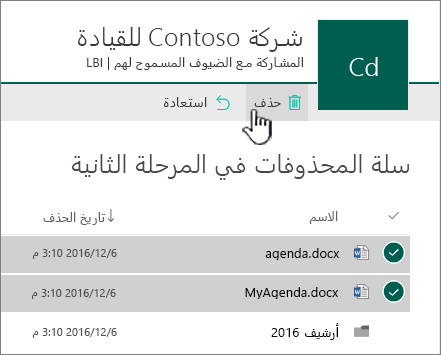
-
حذف كافة العناصر امسح جميع علامات الاختيار وانقر فوق إفراغ سلة المحذوفات.
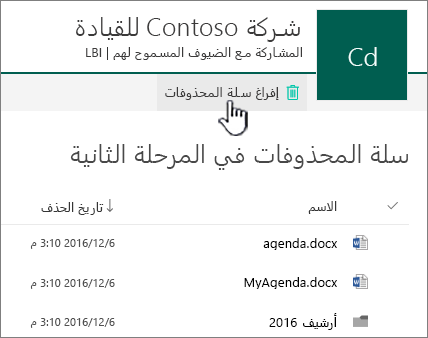
-
-
في مربع التأكيد، انقر فوق حذف.
حذف العناصر أو إفراغ سلة محذوفات Second-Stage في خوادم SharePoint 2019 و2016
إنذار: عند حذف عنصر من سلة محذوفات Second-Stage أو مجموعة المواقع المشتركة، تتم إزالته نهائيا.
-
في جزء التشغيل السريع الأيمن من صفحة الموقع ، اختر سلة المحذوفات.
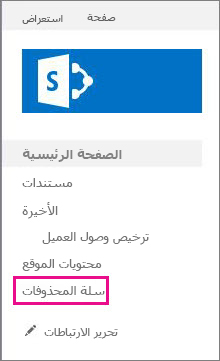
إذا لم تتمكن من رؤية سلة المحذوفات، ولديك أذونات، فجرب الخطوات التالية.
-
انقر فوق إعدادات

-
انقر فوق سلة المحذوفات ضمن إدارة مجموعة المواقع المشتركة.
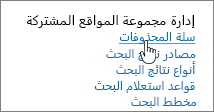
-
-
في صفحة سلة المحذوفات ، انقر فوق سلة المحذوفات من المرحلة الثانية.

-
قم بتنفيذ أحد الإجراءات التالية:
-
حذف عنصر واحد أو أكثر انقر فوق خانة الاختيار الموجودة بجانب العنصر (العناصر) التي تريد حذفها، ثم انقر فوق حذف التحديد.
-
حذف كافة العناصر انقر فوق المربع الموجود بجانب النوع، ثم انقر فوق حذف التحديد.
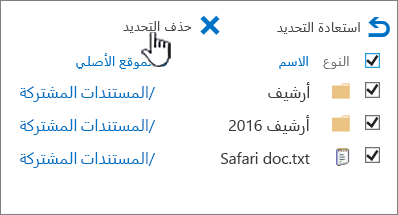
-
-
انقر فوق موافق.
حذف العناصر باستخدام Windows PowerShell
إذا كنت بحاجة إلى حذف العديد من العناصر في سلة المحذوفات، يمكنك استخدام PowerShell لتوفير الوقت. لمزيد من المعلومات، راجع Clear-PnPRecycleBinItem.
ترك تعليق لنا
هل كانت هذه المقالة مفيدة؟ إذا كان الأمر كذلك، فالرجاء إطلاعنا في أسفل هذا الموضوع. أخبرنا بما كان مربكا أو مفقودا. إذا وصلت إلى هنا من بحث ولم تكن المعلومات التي تريدها، فأخبرنا بما بحثت عنه. يرجى تضمين إصدار SharePoint ونظام التشغيل والمستعرض. سنستخدم ملاحظاتك للتحقق مرة متعددة من الخطوات وتحديث هذه المقالة.










